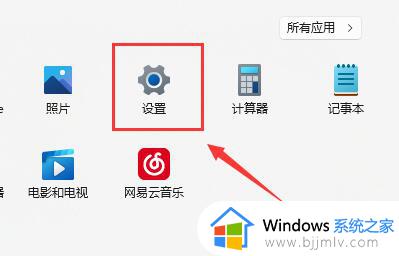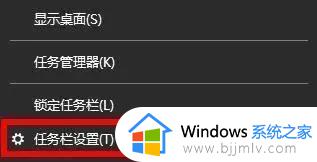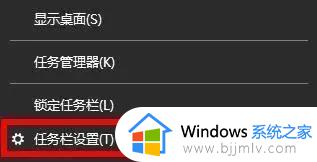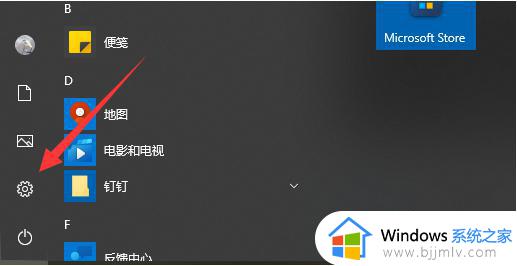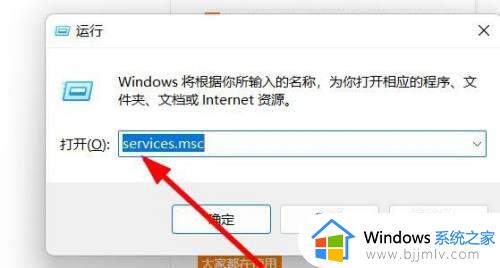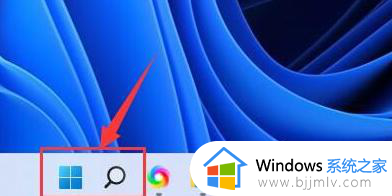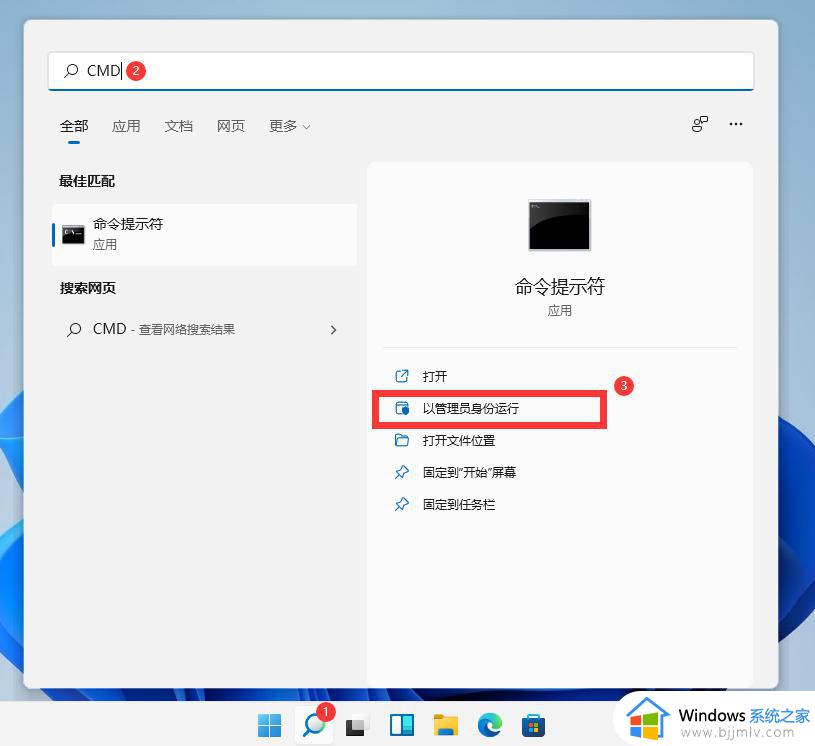win11重装系统没有wifi怎么办 win11重装系统wifi找不到了如何处理
更新时间:2024-02-29 15:51:23作者:jkai
在当今数字化时代,win11操作系统已经成为小伙伴们工作和生活中不可或缺的一部分。然而,有时候我们会遇到一些问题,比如在重装系统后发现wifi找不到。那么win11重装系统没有wifi怎么办呢?今天小编就给大家介绍一下win11重装系统wifi找不到了如何处理,快来一起看看吧。
具体方法
1、首先打开win11桌面,再右击下方任务栏空白处选择“任务栏设置”打开。

2、选择左侧任务栏中的“任务栏”功能选项。
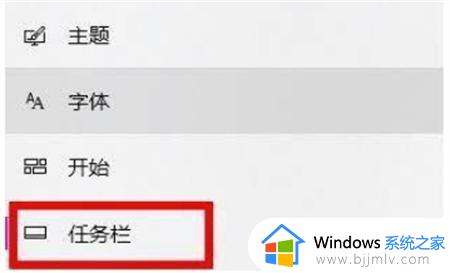
3、在下拉之后就可以看到通知区域,选择“选择哪些图标显示在任务栏上”。
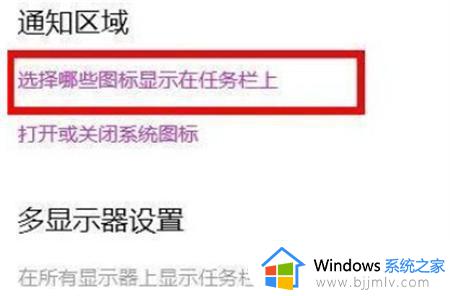
4、最后就可以看到下方中有网络设置,将后面的开关打开即可,这样就可以打开wifi选项连接上网了。
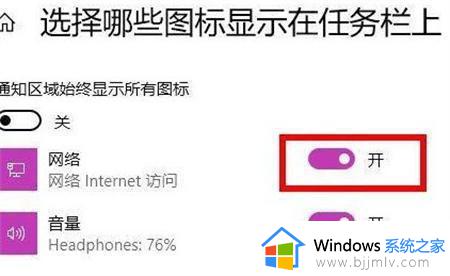
以上全部内容就是小编带给大家的win11重装系统wifi找不到了处理方法详细内容分享啦,碰到这种情况的小伙伴,就快点跟着小编一起来看看吧,希望可以帮助到大家。